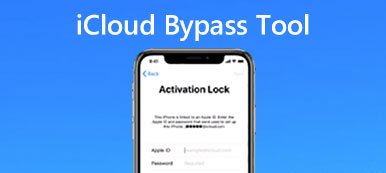Cómo omitir "Confiar en esta computadora" en iPhone? ¿Qué debe hacer si no puede conectar el iPhone a la computadora debido al mensaje? Para sincronizar archivos de iPhone con iTunes, actualizar las funciones o incluso cargar un iPhone a través de una computadora, debes tocar "Confiar en esta computadora" en el iPhone para la primera conexión. Aquí hay 3 métodos eficientes para evitar "Confiar en esta computadora" en iPhone que usted debe conocer.

- Parte 1: Cómo omitir "Confiar en esta computadora" en iPhone a través de Configuración
- Parte 2: Cómo omitir "Confiar en esta computadora" en iPhone con la configuración del sistema
- Parte 3: Cómo reparar y evitar el bloqueo "Confiar en esta computadora" en el iPhone
- Parte 4: Preguntas frecuentes sobre cómo omitir "Confiar en esta computadora" en iPhone
Parte 1. Cómo omitir "Confiar en esta computadora" en iPhone a través de Configuración
Si el mensaje "Confiar en esta computadora" aparece una y otra vez en un bucle, simplemente puede omitirlo a través del Ajustes aplicación en tu iPhone. Puede convertir la computadora en una de confianza con los siguientes pasos.
Paso 1Visite la Ajustes aplicación en tu iPhone. Elegir la General opción de la lista desplegable y toque la Transferir o reiniciar iPhone .
Paso 2 Después de eso, selecciona el Reanudar > Restablecer ubicación y privacidad opción. Ingrese su contraseña y toque el Restablecer configuración .
Paso 3 Restablecerá el iPhone a la configuración de fábrica que revocará el permiso que podría omitir "Confiar en esta computadora" en el iPhone.

Parte 2: Cómo omitir "Confiar en esta computadora" en iPhone con la configuración del sistema
Supongamos que la pantalla de su iPhone está rota y no puede presionar la pantalla de su iPhone cuando aparece el mensaje "Confíe en esta computadora". En ese caso, puedes omitir "Confiar en esta computadora" en iPhone usando Ajustes del sistema en tu PC con Windows.
Paso 1 Primero conecte su iPhone a su PC. Haga clic en el Windows símbolo en la esquina inferior izquierda.
Paso 2 Haga clic en el Dispositivo en la ventana emergente. Localizar Bluetooth y otros dispositivos lista. Encuentra tu iPhone de apple bajo Otros dispositivos opción. Haz clic en él y haz clic. Retire el dispositivo. Hacer clic Sí para confirmar.
Paso 3 Luego, debes desconectar el cable de tu iPhone y volver a enchufarlo. Ahora tu PC puede reconocer tu iPhone sin tocar Confía en en tu iPhone.

Parte 3: Cómo reparar y evitar el bloqueo "Confiar en esta computadora" en el iPhone
¿Qué tal si el iPhone se queda con "Confiar en esta computadora"? Si no puede tocar el botón Confiar para acceder al iPhone, puede usar Desbloqueador de Apeaksoft iOS para omitir "Confiar en esta computadora" en iPhone. Le permite borrar el código de acceso del iPhone para ingresar al dispositivo con pantalla bloqueada.

4,000,000+ Descargas
Ingrese el iPhone bloqueado con el mensaje Confíe en esta computadora.
Actualice a la última versión de iOS para resolver los problemas relacionados.
Omita Trust This Computer en iPhone en unos segundos.
Admite el último iPhone 15 con iOS 17 y versiones anteriores.
Paso 1Descargue e instale Apeaksoft iOS Unlocker, puede iniciar el programa y elegir el Borrar código de acceso modo. Asegúrese de que el iPhone esté conectado a la computadora con el cable USB original.

Paso 2Después de eso, puede confirmar la información en el iPhone y hacer clic en el Inicio para continuar. El programa comenzará a descargar el paquete de firmware relacionado para resolver el problema.

Paso 3Una vez que haya descargado el firmware, puede hacer clic en el descubrir para omitir Trust This Computer en iPhone. Entonces se requiere que ingrese 0000 para confirmar el desbloqueo. Va a restablecer de fábrica el iPhone sin contraseña.

Nota: Si Buscar mi iPhone está habilitado en el iPhone, debe ingresar la contraseña de iCloud para reiniciar el dispositivo después de desbloquear.
Parte 4: Preguntas frecuentes sobre cómo omitir "Confiar en esta computadora" en iPhone
¿Es posible omitir completamente "Confiar en esta computadora" en iPhone?
En realidad, no es posible omitir "Confiar en esta computadora" en su iPhone sin perder datos. Por supuesto, puedes conseguir los datos importantes del iPhone con algunos profesionales. de recuperación de datos, como Apeaksoft Data Recovery para extraer y hacer una copia de seguridad de los archivos deseados.
¿Por qué un iPhone siempre pregunta Confía en esta computadora?
Una vez que haya eliminado la relación de confianza entre el iPhone y su computadora a través de la opción Restablecer privacidad. Aparecerá un mensaje que le pedirá que confíe en su computadora cuando conecte el iPhone con su computadora a través del cable de iluminación.
¿Existe una alternativa para evitar Confiar en esta computadora con hardware?
Asegúrese de estar utilizando el cable USB original que viene con su iPhone o iPad. Por supuesto, puedes comprar uno desde el sitio web oficial. Luego, puede verificar el puerto USB conectando el iPhone a un puerto USB diferente para omitir "Confiar en esta computadora" en el iPhone.
Conclusión
Simplemente obtenga más información sobre cómo evitar "Confiar en esta computadora" en iPhone con algunos métodos eficientes del artículo. Apple tiene algunos métodos predeterminados para eliminar el mensaje de bucle. Pero cuando el El iPhone está atascado en "Confiar en esta computadora", debe usar Apeaksoft iOS Unlocker para omitir el mensaje y acceder a un dispositivo con pantalla bloqueada.